To小白:黑群晖docker安装PT神器transmission——星际蜗牛安装黑群晖制作家用NAS的折腾日记 NO.4
写在前面:里面的技术方法不是我原创的,都是网上找的,侵删。折腾的过程记录是原创的(好像没啥原创的了 ),不仅“原创”,还纯手打。
),不仅“原创”,还纯手打。
之前写怎么在蜗牛上安装黑群晖
第二篇写了公网DDNS+端口转发实现外网访问
第三篇写了群慧管家app局域网+远程网络唤醒启动黑群晖
还写了个番外,怎么在智能路由器上ssh里输入命令+设置启动项来实现arp绑定,最终实现远程唤醒(名字好长,喝口水 )
)
看见好多小伙伴按照我的日记折腾成功了,老萌新心里很骄傲啊 。很多小伙伴给我留了言,我也交了好多朋友。讲道理,更有写日记的动力了!
。很多小伙伴给我留了言,我也交了好多朋友。讲道理,更有写日记的动力了!
这次,按计划写第四篇日记~~~
群晖自带Download Station,使用感受还是不错的,自带rss订阅功能 ,上传下载也还中规中矩
,上传下载也还中规中矩
但是有一些缺点不适合玩PT,第一,占用双倍硬盘空间,第二,任务一多,界面不方便查询。
所以玩PT还是得安装transmission 。
。
安装transmission网上有两种常见方案,一种是通过docker安装,另一种就是直接在套件中心安装。两种方法都会介绍下,这篇介绍docker安装tr。
什么是docker?
我也不是很懂 ,按我的理解
,按我的理解 ,大概类似于虚拟机一样的东西,docker是个小系统,在docker里安装、运行各种小软件(容器?),transmission就是其中之一。
,大概类似于虚拟机一样的东西,docker是个小系统,在docker里安装、运行各种小软件(容器?),transmission就是其中之一。
docker玩的熟了,还可以安装远程迅雷、百度云不限速插件、人人影视等软件
使用docker的大致流程是,下载镜像(类似于软件吧),然后设置容器(相当于安装好的软件)运行条件,最后启动容器。
开始折腾
首先,在群晖里安装docker
打开套件中心,左面选择全部,左上角搜索“docker”
找到docker,选安装套件。等待下载,自动安装。
下载transmission镜像
安装好了以后,点打开
左面选注册表,然后搜索栏搜索“transmission”,选点赞最多的第一个,双击下载,或者选中点上面“下载”
弹出选择标签,选默认就行了。下载过程中,点下下图红框里的箭头
弹出来一个网页,这个网页就是transmission镜像的介绍网页。
纯英文? 别怕,我也看不懂
别怕,我也看不懂 ,没事,往下翻,找到这些内容
,没事,往下翻,找到这些内容
这些就是这个镜像与外界的接口。
我上网上搜了搜,linux或者其他基于linux的系统应该是(我猜的,猜错别打我 )用命令行安装docker镜像的,但是群晖把这些命令行通过窗口的模式让大家填写,上面红框里的内容就是要填进去的。
)用命令行安装docker镜像的,但是群晖把这些命令行通过窗口的模式让大家填写,上面红框里的内容就是要填进去的。
-v命令管的是卷目录,前面的是这个镜像内的路径,等号后面的是本地路径,就是群晖上实际路径。
-p命令管的是端口
-e管的是环境变量
上面的不明白?没关系,我也不明白 ,配置容器的时候就出来了。
,配置容器的时候就出来了。
配置容器
镜像下好了,选“映像”,
PS:人家原来叫映像啊 ,我怎么会记成镜像呢
,我怎么会记成镜像呢 ???算了,错进错出吧
???算了,错进错出吧
双击下载好的镜像,或单击,选择启动,
下载好的标志之一就是右面提示的大小不再变化,三个摞在一起的饼也不再动了,描述的生动准确吧?
看提示咱们是在创建容器
先改个喜欢的名字,然后选“高级设置”
改成这样,网页地址就是群晖的IP:9091,冒号是英文格式。
这个作用是容器启动后,点开transmission,就会跳到群晖的IP:9091网页。
然后点“卷”
点“添加文件夹”,选个喜欢的文件夹,装载路径就填截图里-v需要配置的路径,首先填的是“/config”这个文件夹里以后装的是transmission的设置文件。
依次装载“/downloads”“/watch”这俩目录一个是下载目录,下载的文件就放到这个目录里;另一个是监视目录,这个文件夹的种子都会自动被transmission载入。
装载好了是这样的
这里搞定后,选“端口设置”
把本地端口的自动改成容器端口一样的。这里其实就是-p命令要配置的内容
然后点加号,新增一行
搞定后,选“环境”,把-e命令的内容录进去
录这三项就行了,录完点应用。
然后选“下一步”,接着点“应用”,提示正在启动应用
到这里就安装完了~~~~ ,咱们测试下
,咱们测试下
点完“应用”,等一小会,看看桌面上是不是出来这个图标
点它,弹出来个网页,
到这里就是启动成功了。添加个PT种子测试下吧~
话说这个版本安装完,transmission管理界面怎么长这样呢??从来没遇到过。。。
安装transmission的windows客户端
别怕,咱们安装windows版本的transmission管理软件。下面是地址
链接: https://pan.baidu.com/s/1GsENZkS87iNswV5F9BpO3A 提取码: mm4i 复制这段内容后打开百度网盘手机App,操作更方便哦
这个软件是安装在windows系统下的,就是说按在你的台式机上,不是群晖上,大家可别装错了
安装好以后,左上角点“种子”选第一项,然后选“新的连接”
远程主机填群晖的IP,端口就填9091。用户名的钩都不打。这样就可以了。
总结
docker安装transmission比较繁琐,设置的内容很多。不过掌握了transmission的安装方法,举一反三,也就可以尝试安装别的镜像了。
docker安装重点是配置路径(-v),环境变量(-e),端口(-p)
大家如果想远程访问transmission的话,就先转发下9091端口,然后动态域名:9091就可以访问了。
docker安装transmission有个不好的地方,就是下载文件夹只能是一个文件夹,无法满足两个存储空间上的文件辅种需求,套件安葬就可以解决这个问题了~
所以下一篇会讲用群晖套件怎么安装transmission。按照之前说的
以后会写写怎么去掉登陆dsm后弹出的更新对话框,怎么用公有云+私有云来同步、备份文件。
研究出好玩的都会写写 ,以防老年痴呆
,以防老年痴呆
各位有钱的捧个钱场,没钱的捧个人场 ,多点赞,多收藏,多打赏,多留言
,多点赞,多收藏,多打赏,多留言
有什么问题欢迎留言讨论。我也是小白,共同学习~共同进步~
生命在于折腾~
结束
鞠躬下台




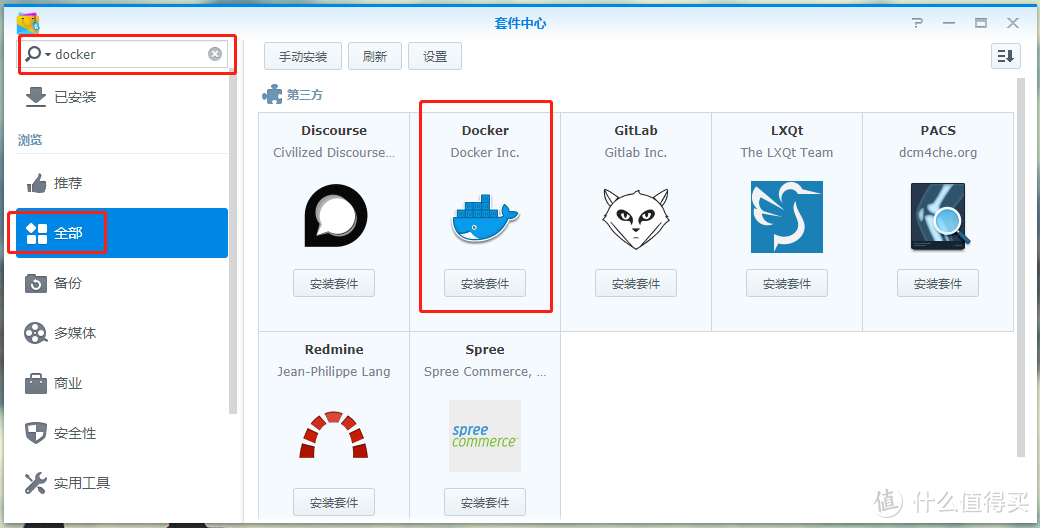
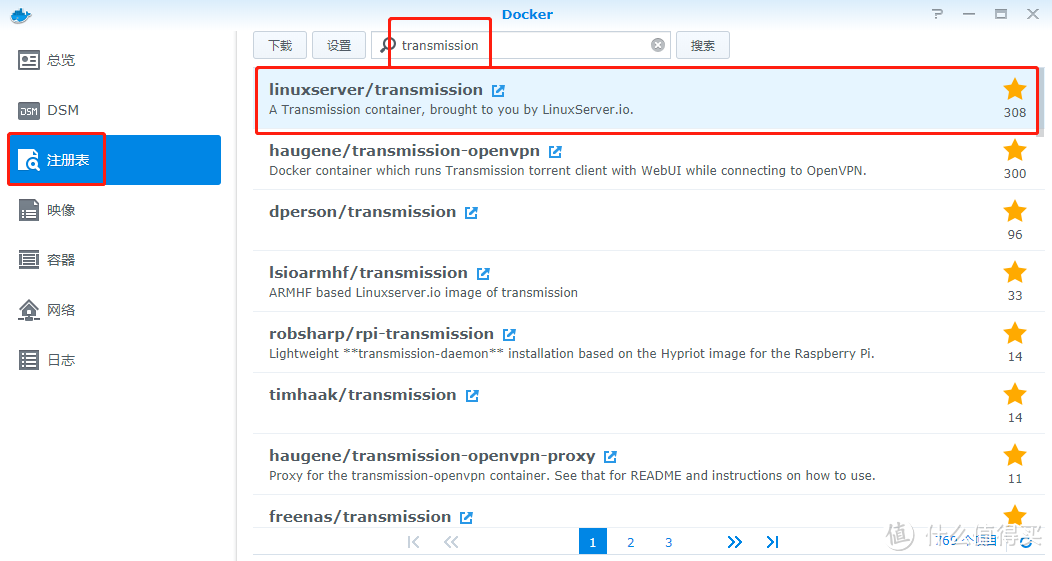
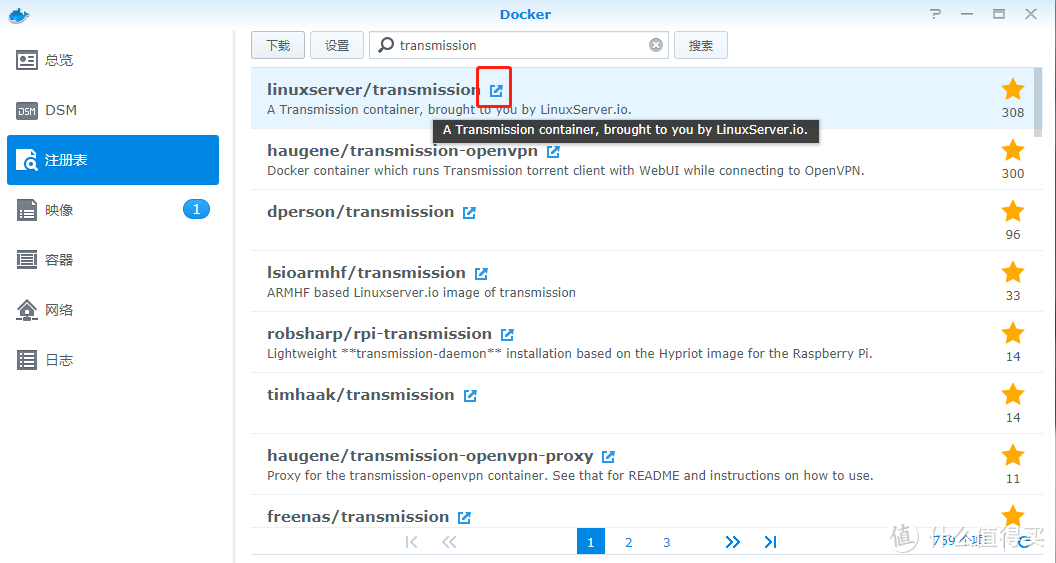
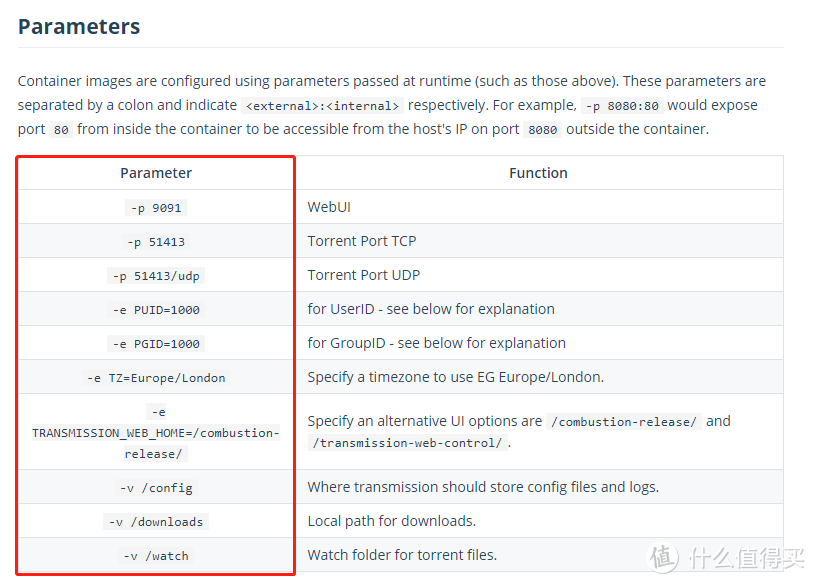
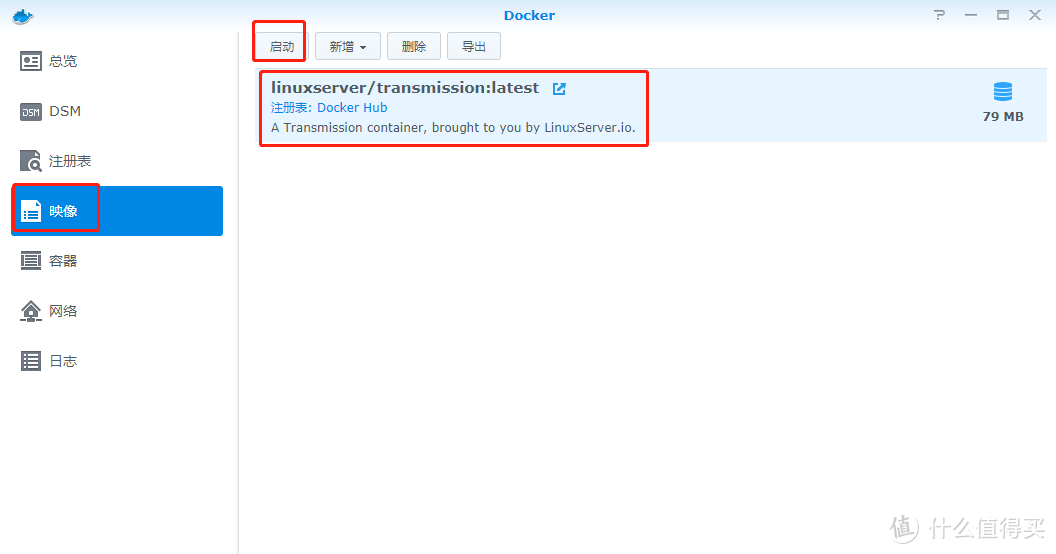
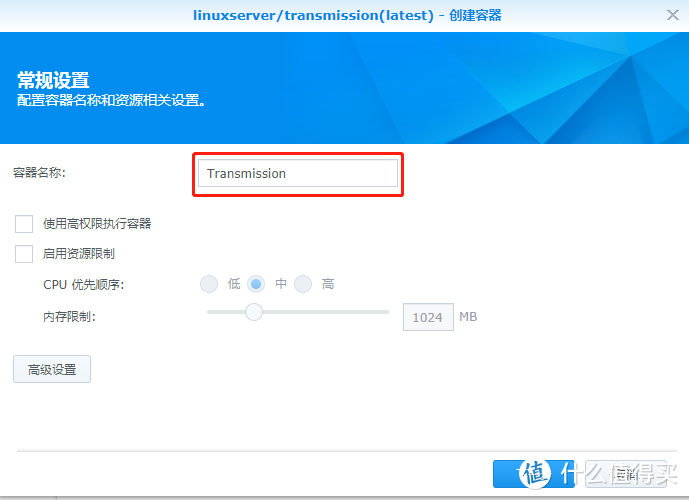
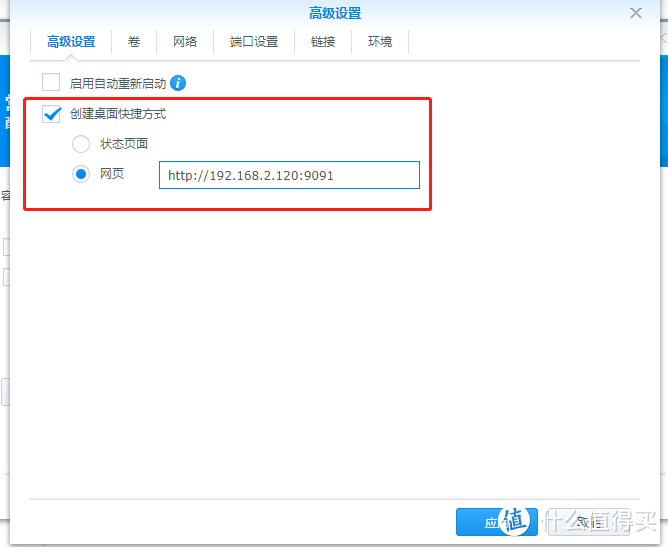
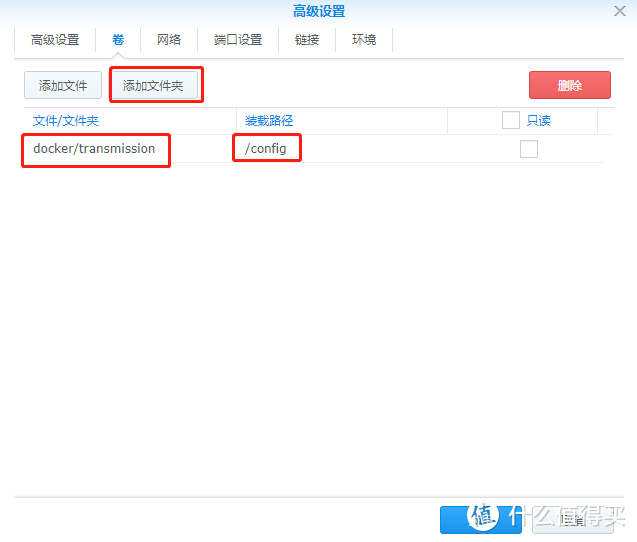
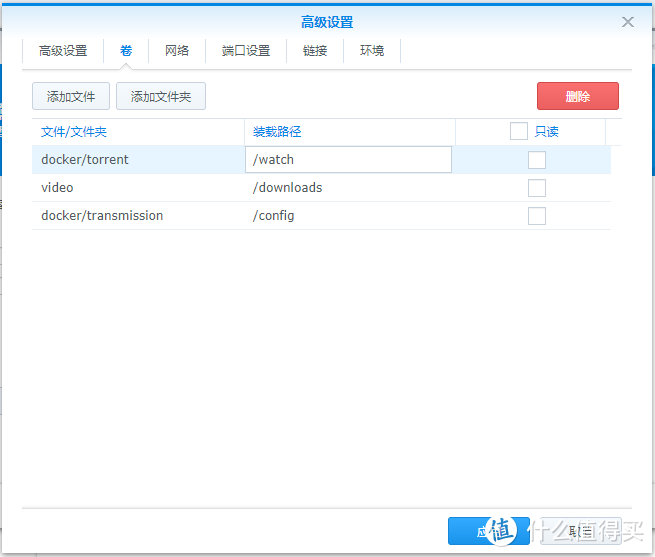
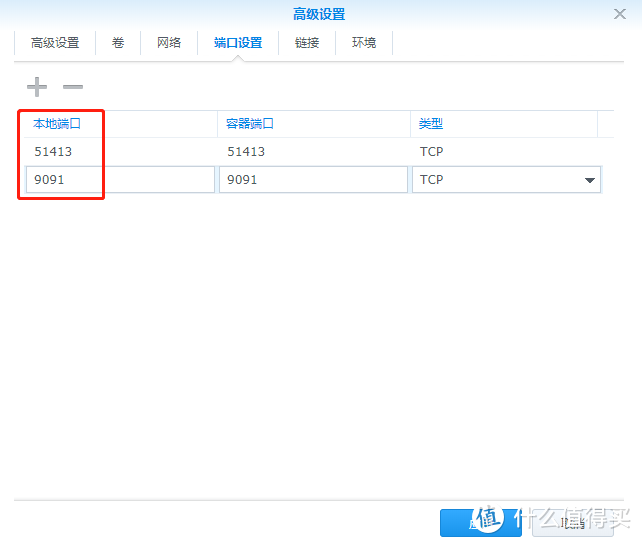
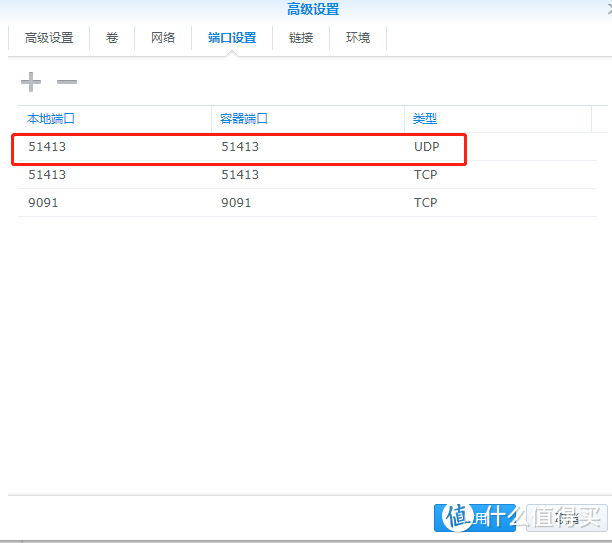
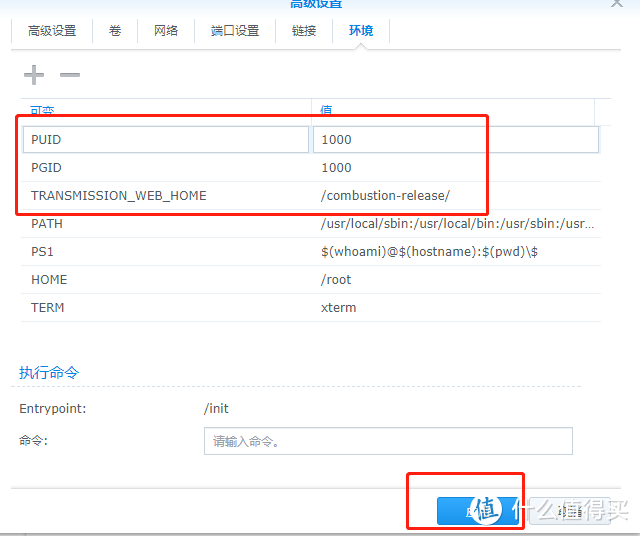
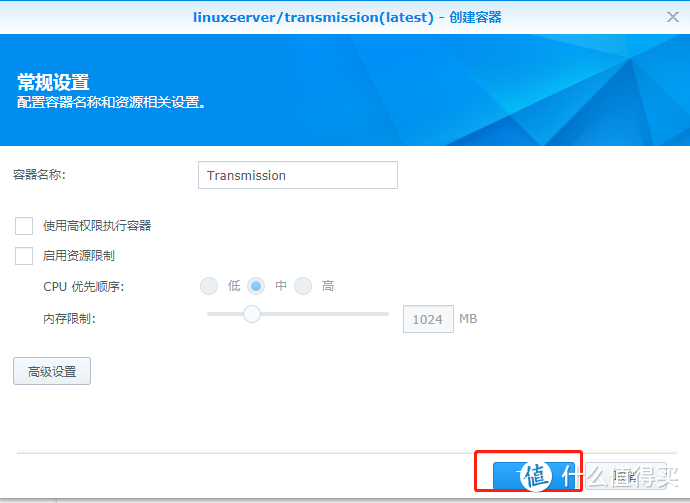
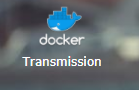






















































































安可
就是PUID和PGID那里的1000,其实是作者假设的,这个UID和GID应该是你以系统的某个帐号的身份去访问文件用的,写对了UID和GID,自然就有权限读写相关文件夹。
获取这个UID和GID的方法是,SSH进DSM,登录帐号,输入id命令,即可获取到。
校验提示文案
leisurehuang
校验提示文案
Tie_
校验提示文案
leisurehuang
校验提示文案
关二的二
校验提示文案
值友2668972917
校验提示文案
Jimmy_Zeng
校验提示文案
nightdevil
校验提示文案
水寒
校验提示文案
Coffey_W
校验提示文案
未成年面包机
校验提示文案
huning472847599
校验提示文案
zzbaobei
校验提示文案
肉松饭团
校验提示文案
xfifa
校验提示文案
我大吼一声
校验提示文案
薩菲羅斯
校验提示文案
xuboxie
校验提示文案
小狼爱睡觉
校验提示文案
炫天本尊
看着兄die的教程装好了黑群。感恩。
pt装好,现在的问题是,邀请码没有。哈哈
校验提示文案
aaaaaaa
校验提示文案
值友1472965542
到中间“点它,弹出来个网页”,出来的网页无法打开。。。
反复操作了2遍,还是一样的。
校验提示文案
值友5612207617
校验提示文案
呼噜噜啊
有两个UI, combustion-release,transmission-web-control,前面是主要是手机端的,后面才是国人开发的。。。变量里面换上transmission-web-control就是了
校验提示文案
值友6481991904
校验提示文案
今天还买啥呢
校验提示文案
太极bear
校验提示文案
bemvp
校验提示文案
大菜瓜
校验提示文案
采花小棉花
校验提示文案
墨澜酱的小迷弟
校验提示文案
kittyzero
校验提示文案
tangjin8156
校验提示文案
alinwei
校验提示文案
Asgaa
校验提示文案
关二的二
校验提示文案
yurenbo
校验提示文案
天际放歌
校验提示文案
这冬天不太冷
校验提示文案
香香嘟嘟君
校验提示文案